这篇文章主要为大家展示了“ Vmware如何安装OpenWrt15.05虚拟机 ”,内容简而易懂,条理清晰,希望能够帮助大家解决疑惑,下面让小编带领大家一起研究并学习一下“ Vmware如何安装OpenWrt15.05虚拟机 ”这篇文章吧。
1.虚拟机文件制作
下载对应版本的img文件,本文选择15.05:
https://downloads.openwrt.org/chaos_calmer/15.05/x86/generic/openwrt-15.05-x86-generic-combined-squashfs.img
在Ubuntu中安装qemu-img工具:sudo apt-get install qemu-img
输入命令:

将输出文件命名为openwrt-15.05-x86-generic-combined.vmdk

2.openwrt虚拟机设置
首先新建虚拟机,配置过程如下图所示:
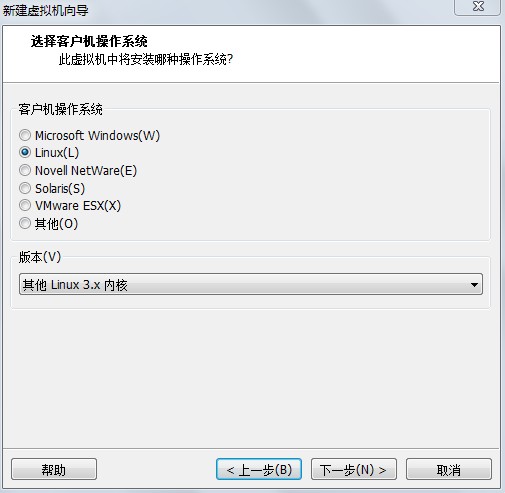
15.05内核版本为3.18,所以选择其他Linux 3.x 内核
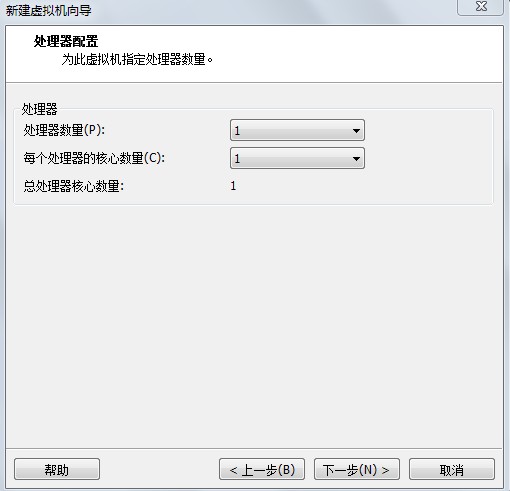
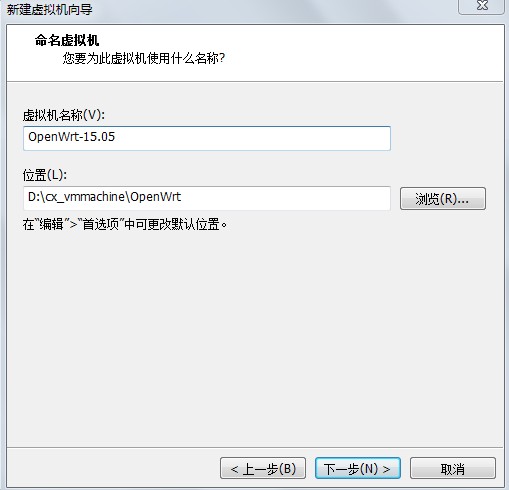
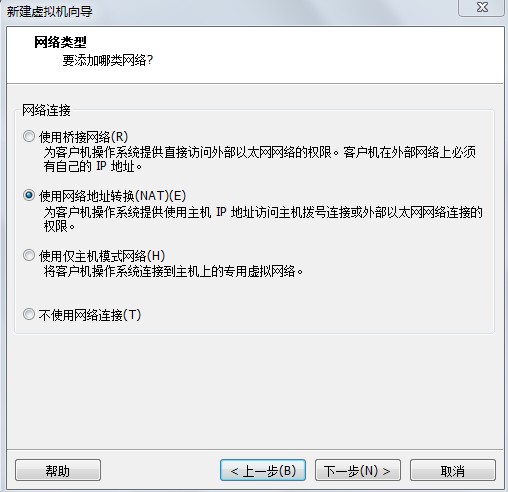
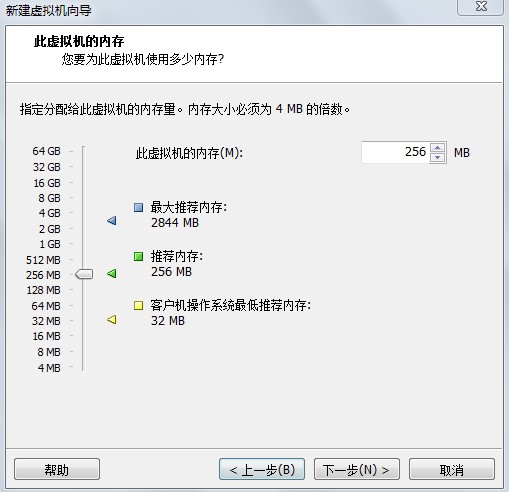
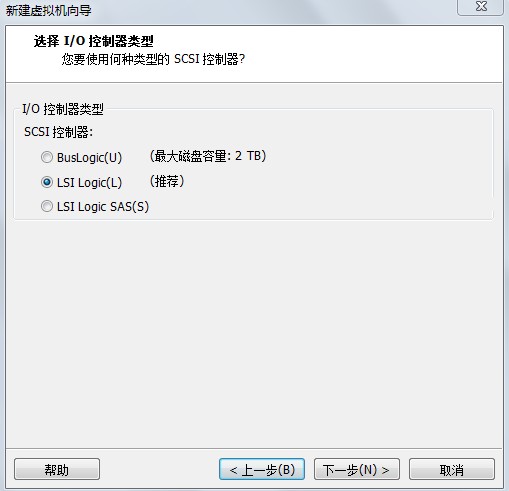
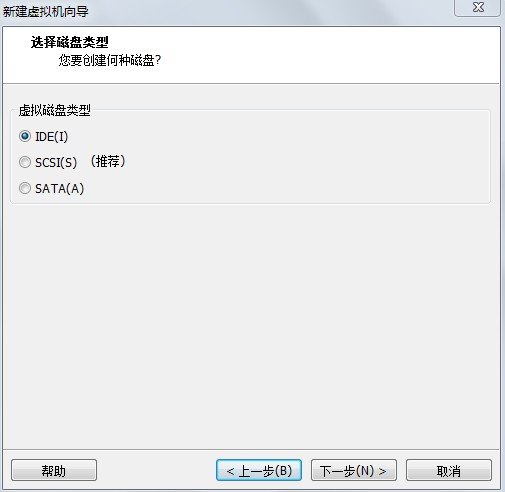
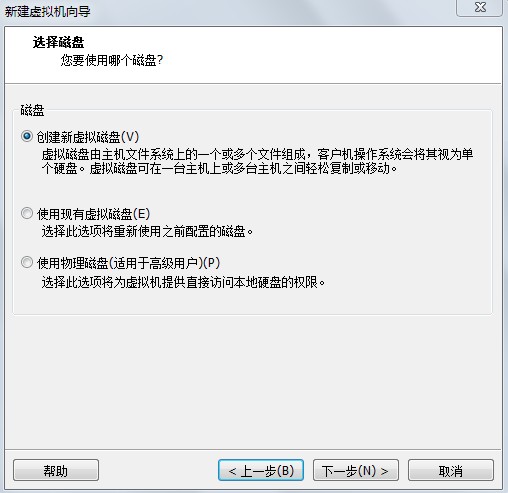

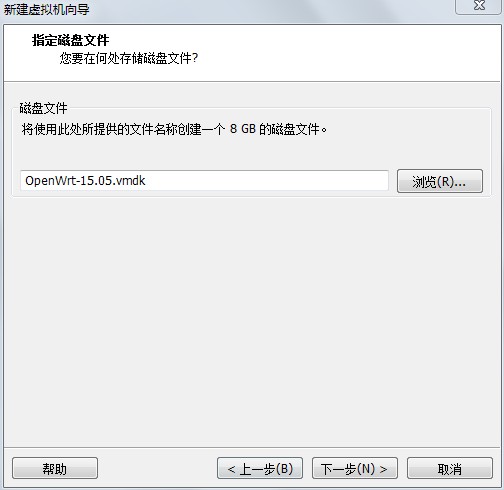
删除设备:声卡、打印机、USB控制器、CD驱动器等
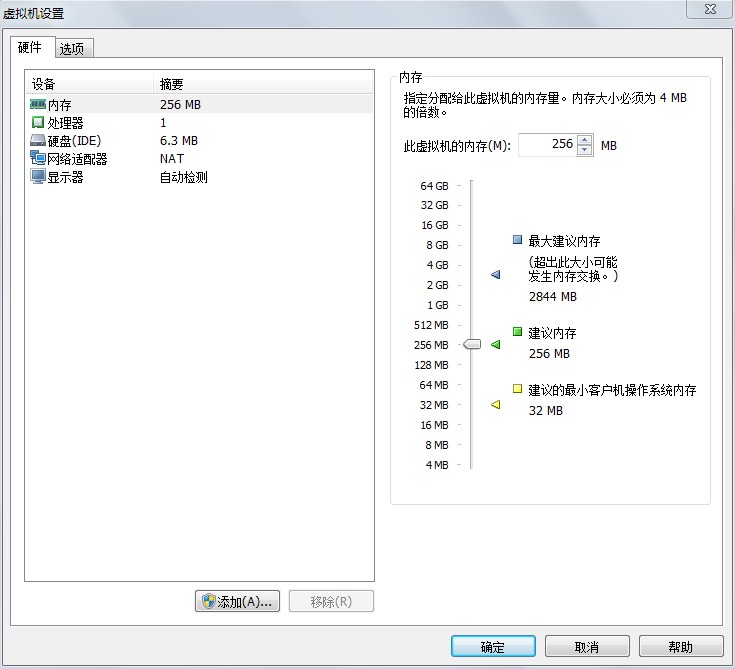
3.OpenWrt虚拟机开启
将第一步中产生的openwrt-15.05-x86-generic-combined.vmdk文件拷入创建的OpenWrt文件夹下
修改文件OpenWrt-15.05.vmx
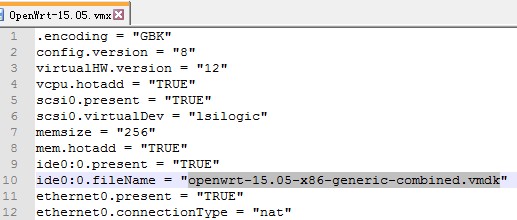
开启虚拟机:
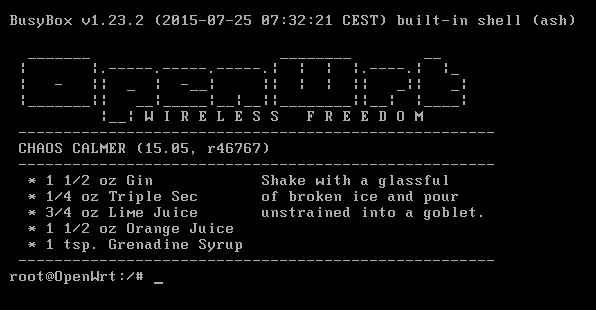
以上是“ Vmware如何安装OpenWrt15.05虚拟机 ”这篇文章的所有内容,感谢各位的阅读!相信大家都有了一定的了解,希望分享的内容对大家有所帮助,如果还想学习更多知识,欢迎关注亿速云行业资讯频道!
免责声明:本站发布的内容(图片、视频和文字)以原创、转载和分享为主,文章观点不代表本网站立场,如果涉及侵权请联系站长邮箱:is@yisu.com进行举报,并提供相关证据,一经查实,将立刻删除涉嫌侵权内容。